Annuncio pubblicitario
Probabilmente interagisci con la barra delle applicazioni di Windows abbastanza spesso, il che lo rende vale la pena personalizzare per le tue esigenze 7 suggerimenti per personalizzare la barra delle applicazioni di Windows 10La barra delle applicazioni rimane una funzionalità di base in Windows 10. È stato dato un aspetto fresco e nuove funzionalità, tra cui Cortana. Ti mostriamo tutte le modifiche per personalizzare la barra delle applicazioni. Leggi di più . Avere le app giuste pronte per il lancio, insieme al colore giusto e alle icone della barra delle applicazioni mostrate, fa parte di ciò che rende il tuo computer così personale.
Sebbene sia possibile aggiungere qualsiasi app alla barra delle applicazioni, Windows normalmente non consente di aggiungere file. Ma puoi risolverlo con un po 'di soluzione.
Innanzitutto, cerca il file che desideri aggiungere utilizzando Esplora file. Seleziona il Visualizza scheda sopra e assicurati Estensioni di file è controllato. Quindi, fare clic con il tasto destro del mouse sul file e
Rinominare per cambiare la sua estensione in .EXE. Ricorda l'estensione del file originale per successivi DOCX per un documento di Word. Vedrai una finestra di avviso: fai clic sì per accettarlo.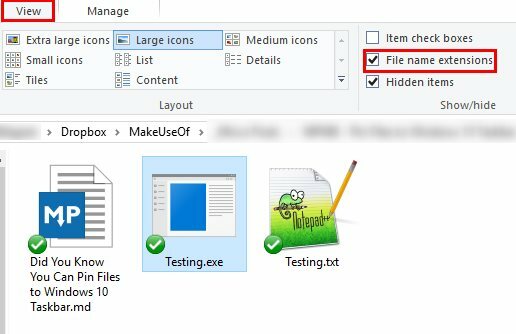
Una volta fatto, trascina il file dalla finestra Esplora file sulla barra delle applicazioni e si bloccherà. Ritorna al file nella sua cartella originale e ripristina l'estensione originale usando Rinominare ancora. Clic sì per accettare ancora una volta l'avvertimento.
Ora, fai clic con il tasto destro sull'icona che hai appena aggiunto alla barra delle applicazioni. Fare clic con il tasto destro del mouse sul nome del file nel pop-up risultante e selezionare Proprietà. Nella finestra risultante, selezionare il scorciatoia scheda e individuare il Bersaglio campo. Alla fine del testo all'interno, cambia l'estensione del file da .EXE all'estensione originale.
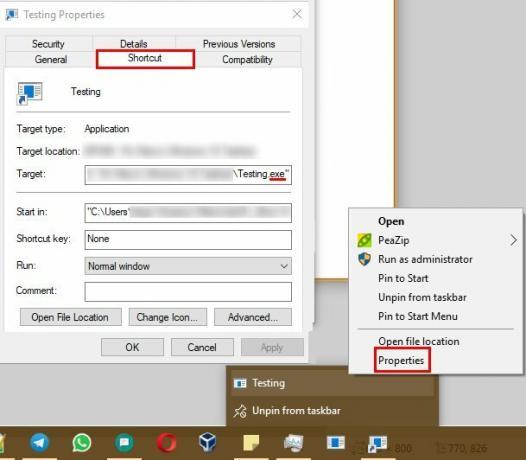
Infine, fai clic su ok e sei pronto. Il collegamento creato sulla barra delle applicazioni ora aprirà il file una volta riavviato Windows Explorer utilizzando Task Manager o disconnettersi e riconnettersi.
Poiché l'icona predefinita è piuttosto brutta, potresti volerla cambiare. Per fare ciò, fai clic con il pulsante destro del mouse sulla nuova icona sulla barra delle applicazioni, quindi fai clic con il pulsante destro del mouse sul nome del programma e scegli Proprietà ancora. Seleziona il scorciatoia scheda e premi il tasto Cambia icona pulsante. È possibile selezionare un'icona dall'elenco o scegline uno tuo Come personalizzare qualsiasi icona in Windows 10Ecco come modificare le icone su Windows 10, inclusi collegamenti ai programmi, cartelle, tipi di file e molto altro. Leggi di più .
Per altri trucchi come questo, dai un'occhiata la guida completa alla personalizzazione della barra delle applicazioni Personalizzazione della barra delle applicazioni di Windows 10: la guida completaEcco come personalizzare la barra delle applicazioni di Windows 10 con impostazioni integrate, trucchi pratici e software di terze parti. Leggi di più .
Hai un file preferito che tieni bloccato sulla barra delle applicazioni? Quali programmi sono attualmente attivi sulla barra delle applicazioni? Condividi con noi nei commenti!
Ben è un vicedirettore e il Post Manager sponsorizzato di MakeUseOf. Ha conseguito un B.S. in Computer Information Systems presso il Grove City College, dove si è laureato con lode e con lode in specializzazione. Gli piace aiutare gli altri ed è appassionato di videogiochi come mezzo.